
בדומה לכל המחשבים האישיים, מחשב פועל אובונטו מערכת ההפעלה השולחנית חייב להיות כבוי פעם. כיבוי אובונטו קל, ויש לך כמה שיטות לרשותכם למבוי בטוח מבצע.
כיצד כיבוי אובונטו על שולחני
הדרך המקובלת לסגור אובונטו היא GNOME, ברירת המחדל שולחן העבודה הסביבה עבור אובונטו. אם אתה גר אחרון מ- Windows או Mac, אם כי, אתה לא תמצא את האפשרות שבה אתה מצפה. כיבוי מחשב Windows 10 כולל שימוש בתפריט התחל, אבל GNOME מציב תפריט קטן שנקרא בתפריט סטטוס גישה נוספת הכח בפינה ימנית העליונה של המסך.
לחץ בכל מקום בתפריט הסטטוס (תראה רשת, אודיו, והסמלים כוח), ובתפריט הנפתח שמופיע, לחץ על "Power Off / התנתקות."
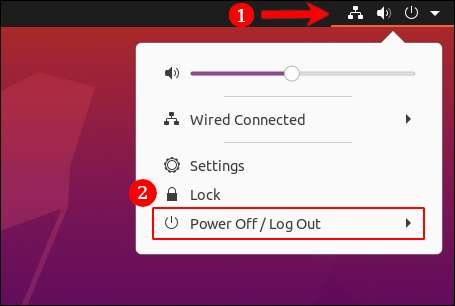
מתוך האפשרויות המוצגות, לבחור "כיבוי".
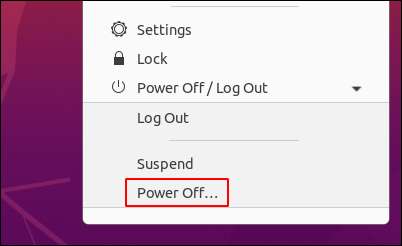
שורה דו-שיח יופיע, ספירה לאחור מ 60 שניות לפני הכיבוי אוטומטי. תראה גם אפשרויות לביטול, הפעלה מחדש, או את הכוח. לחץ "כיבוי" אם אתה לא רוצה לחכות דקה שלמה.
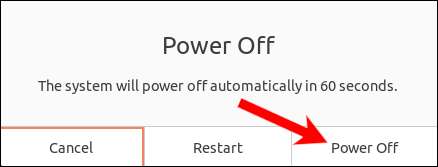
לאחר השלים תהליך הכיבוי, וואלה! כעת יש לך מושלם מכונת אובונטו שאינם תפעוליים!
כיצד לבטל אובונטו באמצעות לחצן ההפעלה

כדי לכבות אובונטו עם מתג ההפעלה הפיזית, מבט על הכפתור על המגדל הנייד או השולחני. זה בדרך כלל מסומן בסמל I / O המוכרת, בתמונה למעלה.
לחצו פעם אחת, על המסך תראה אותו כיבוי שיח ו ספירה לאחור אתה מקבל כאשר כיבוי דרך שולחן העבודה.
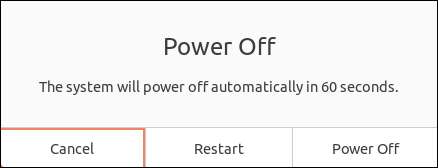
באפשרותך להתרחק ולתת את הספירה לאחור שלמה בפני עצמו, או קש "כיבוי" כדי לדלג על הספירה לאחור.
אם המחשב שלך הוא לא מגיב בכלל, אתה יכול לחץ לחיצה ארוכה על לחצן ההפעלה למשך כיבוי חזק. אנחנו לא ממליצים לעשות את זה בחוץ חירום, אולם, בגלל כיבוי כפוי יכול להזיק למערכת .
כיצד כיבוי אובונטו ב- Terminal
ישנן מספר פקודות שאתה יכול להשתמש בו כדי לכבות את המחשב אובונטו שלך בטרמינל לינוקס. דוגמה אחת היא
לכבות
. כדי לנסות זאת, פשוט
לפתוח חלון מסוף
והזן את
לכבות
פקודה.
כיבוי
לאחר 60 שניות, אלא אם תבטל אותה עם
-c כיבוי
, המחשב יהיה לכבות. אם אתה לא רוצה לחכות 60 שניות, אתה יכול להוסיף את
עַכשָׁיו
טַעֲנָה.
כיבוי עכשיו
פקודה דומה היא
כיבוי
, אשר אינו זקוק טיעון מיוחד ליזום כיבוי מיידי.
PowerOff
האם יש הבדל בין
כיבוי
ו
לכבות
? הם מציעים כמה אפשרויות ייחודיות דגלים עבור
scripting פגז
. עבור אובונטו וכל האחרים
הפצות
כי השימוש
סיסטור
עם זאת, פקודות הן להשתמש באותו
PowerOff systemctl
לעבד בסופו של דבר.
זה אפשרי ואתה נתקלת בבעיות עם פקודות אלה אם משתמשים אחרים מחוברים למכשיר, או אם אתה לא ברשימת sudoers. כדי ללמוד עוד, ראה את המדריך המלא שלנו כדי כיבוי והפעלה אתחול מחדש לינוקס משורת הפקודה .
קָשׁוּר: כיצד לאתחל או לכבות לינוקס באמצעות שורת הפקודה
כיצד כיבוי אובונטו ממכשיר Android
זה אפשרי לשלטון את המחשב אובונטו שלך על ידי הנפקת פקודות מסוף כמו אלה המפורטים לעיל דרך KDE Connect. אפליקציה לנייד עבור אנדרואיד - -. זה מאפשר לך לחבר את המכשיר הנייד שלך עם PC לינוקס שלך ברשת המקומית כדי לשתף קבצים, ראה הודעות, שלח הודעות SMS ועוד. GNOME מציעה גרסה משולבת משלו, הנקראת GSConnect, כהרחבת GNOME.
שני המכשיר הנייד שלך ואובונטו חייב להיות מחובר לאותה רשת כדי לעשות זאת. אם כבר יש לך KDE Connect מוגדר ומוותר, תוכל לדלג על הצעדים הבאים.
ראשית, להתקין את Gsconnect הרחבה על Chrome, Firefox, או Nautilus ולהתקין את KDE Connect. אפליקציה לנייד במכשיר Android שלך.
הערה: אם אתה מעדיף, באפשרותך להתקין את App KDE Connect ב- Ubuntu במקום Gsconnect, אם כי לא תקבל שילוב מלא עם הדפדפן שלך.
לאחר ההתקנה הושלמה בשני המכשירים, זוג אותם על ידי הקשה על לחצן התפריט באפליקציה אנדרואיד ולאחר מכן בחירת "זוג התקן חדש". אתה צריך לראות את המחשב Ubuntu שלך רשום שם, הקש עליו ופגע "הבקשה זיווג".
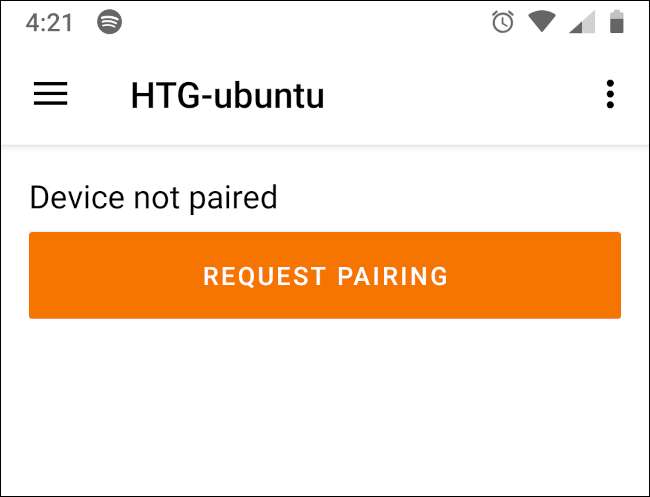
יהיה עליך לקבל את בקשת ההתאמה במחשב. לאחר מכן, באפליקציית אנדרואיד, בחר באפשרות "הפעלה" מרשימת התוספים שלך.
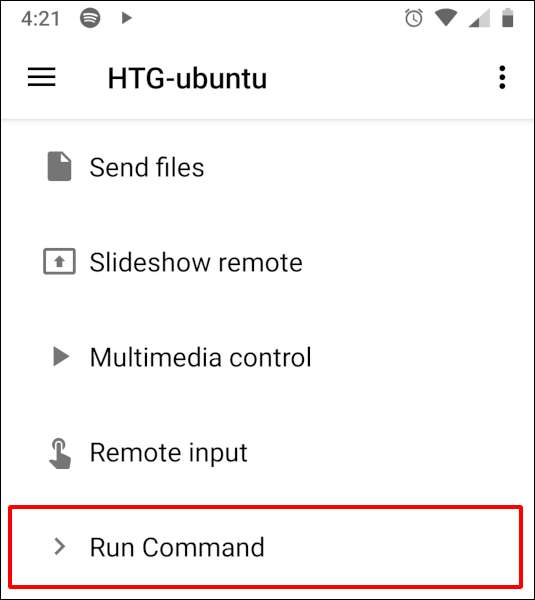
במסך הפעלה, הקש על הלחצן עיפרון כדי ליצור אפשרות פיקוד חדשה.
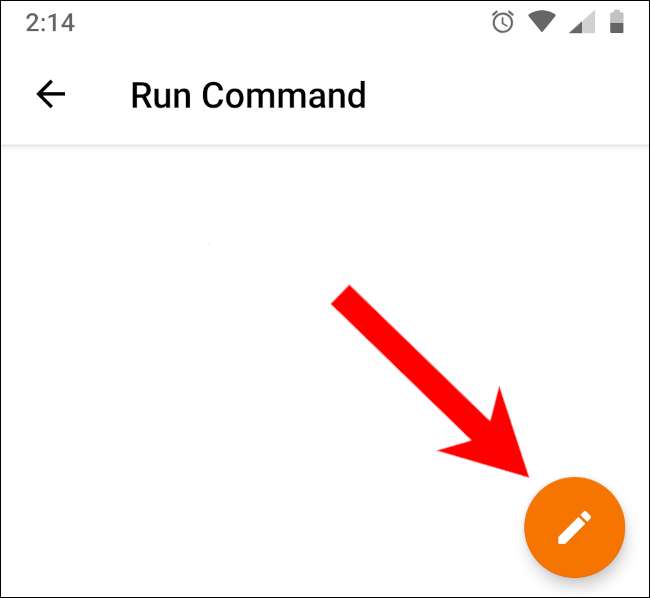
אתה תתבקש על המחשב Ubuntu שלך לבחור פקודה מותרת. לחץ על "פקודות לדוגמא", ובחר "כיבוי" מהרשימה שמופיעה לפני לחיצה על "אישור". פקודת הכיבוי תופיע באפליקציית Android כאפשרות בתפריט 'הפעלה'. הקש עליו בכל עת כדי להתחיל תהליך למטה למטה במחשב Ubuntu שלך.
אַזהָרָה: כאשר אתה מקיש את הפקודה, כיבוי יקרה מיד, ללא אישור אישור, גם אם יש לך אפליקציות פועל עם נתונים שלא נשמרו במחשב. רק הקש עליו אם אתה בטוח שאתה מוכן לשלטון.
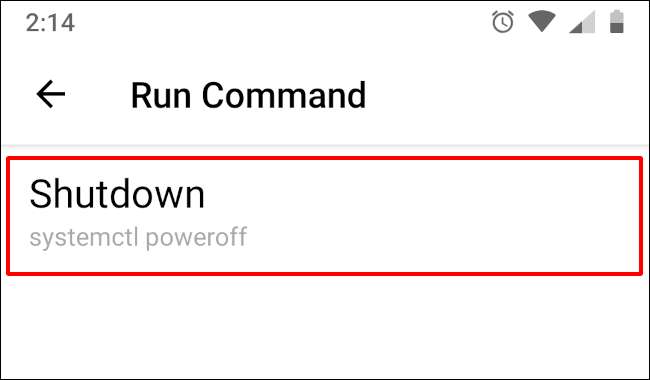
באפשרותך להתאים אישית את הפקודה בהגדרות GsConnect במחשב, ואפילו ליצור פקודות משלך. KDE Connect הוא גם שימושי עבור העברת קבצים באופן אלחוטי בין מכשירי לינוקס ו- Android שלך .







